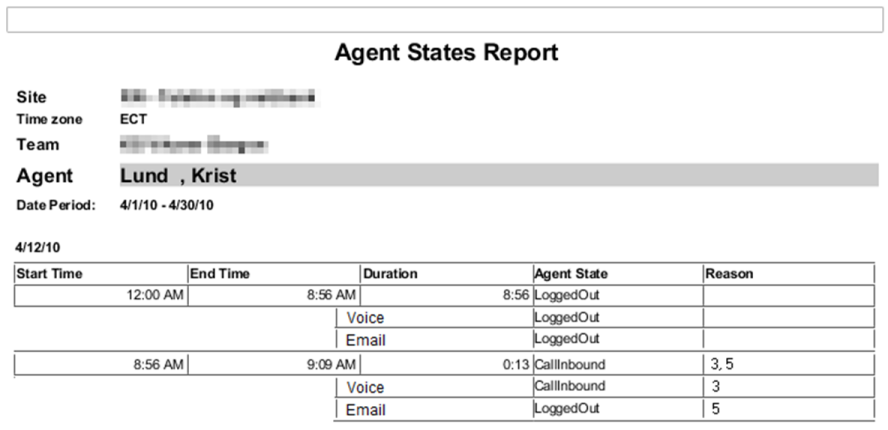座席状态报表
创建座席状态报表:
- 在报表选项卡上,从“视图”菜单中选择监控报表。
- 从“对象”窗格内的列表中选择座席状态报表。
此时将显示报表向导的第一个屏幕,即页眉屏幕。 - 可选:要在报表上生成页眉,请选择显示页眉,并在文本框中键入页眉文本。
- 可选:可选:要将报表导出到逗号分隔值格式的文件中,请选中使用.csv友好格式创建报表复选框(而后,在创建了报表之后,选择操作>另存为,再选择逗号分隔作为报表格式)。请不要用Workforce Management (WFM)打印以".csv友好格式"创建的报表,因为结果有可能残缺不全。要正确打印此类文件,请用读取.csv格式的程序将其打开,然后再进行打印即可。
- 单击下一步。
- 在日期范围屏幕上,选择报表的开始日期和结束日期。然后单击下一步。
- 在数据屏幕上,选择要包含在报表中的座席。
可以展开业务单元以显示其站点、团队和座席。 - 单击下一步。
- 在座席状态页上,选择要包含在报表中的座席状态。清除与要忽略的座席状态对应的复选框。如果需要,请输入要用于过滤报表的任何原因代码。
- 单击完成。
报表将出现在报表浏览器中。
了解座席状态报表
| 站点[标题] | 站点的名称和时区。 |
| 团队[标题] | 选定的座席所属的团队。 |
| 座席[标题] | 其状态在报表中显示的座席。 |
| 日期周期 | 在报表向导中所选择的日期。 |
| 座席状态 | 排班状态的名称。 |
| 原因 | 如果使用的是原因[Aux]代码,则是指与发生的排班状态相关的代码。 |
| 开始时间 | 座席输入排班状态时的时间。 |
| 结束时间 | 座席切换至另一个状态时的时间。 |
| 持续时间 | 排班状态的持续时间。 |
| 每日的总持续时间(行) | 每日的排班状态时间之和。 |
| 每个日期周期的总持续时间(行) | 每个日期周期的排班状态时间之和。 |
渠道子报表
“座席状态”报表具有一个渠道子报表,此子报表为每个媒体渠道提供了单独数据,为无指定渠道的那些排班状态组提供了聚合的实时状态信息。报表的每条记录中的数据经过了聚合,并且包含以下列:
- 渠道—渠道的名称。
- 座席状态—该特定渠道上座席的实时状态。
- 原因—特定渠道的原因列表(如果存在)。(此列仅显示在“座席状态”报表中)。
这些列的顺序和格式如以下示例中所示:
This page was last edited on October 31, 2016, at 22:07.
Comments or questions about this documentation? Contact us for support!